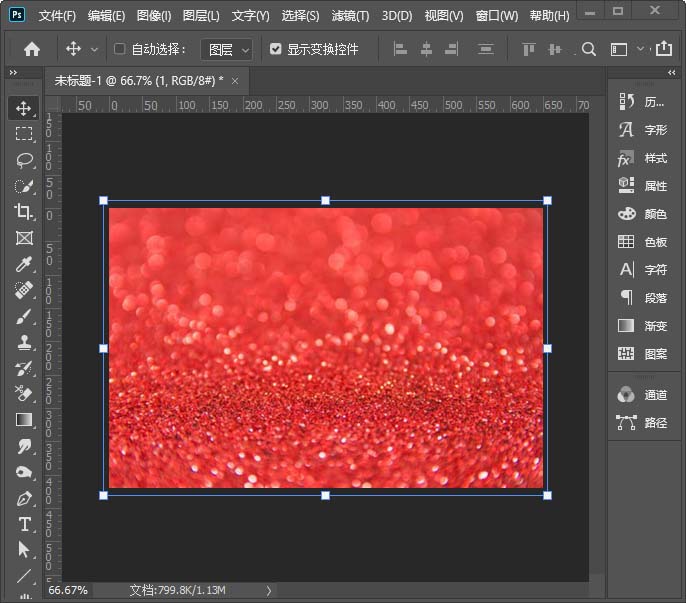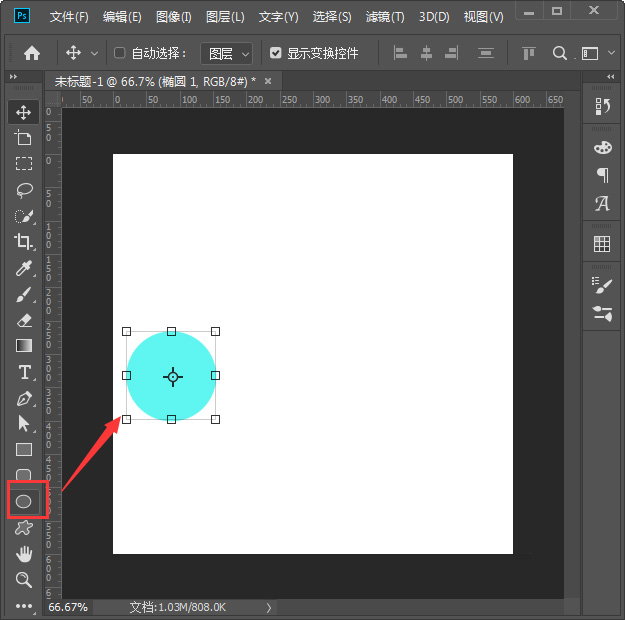ps空心字效果怎么做?我们在设计海报时,经常需要用到空心的效果,还有10天就是过年了,今天,小编为大家带来了ps制作新年快乐空心字效果教程。感兴趣的朋友快来了解一下吧。
Adobe Photoshop 2020 v21.2.12.215 ACR14.0 中文版+安装教程
- 类型:图像处理
- 大小:1.93GB
- 语言:简体中文
- 时间:2022-05-13
查看详情
ps制作新年快乐空心字效果教程
我们拖入一张红色背景的图片,如图所示。
我们在红色背景上输入需要的文字,如图所示。
接着,我们按下【CTRL+G】把文字图层进行编组,然后把填充调整为0%,如图所示。
接下来,我们选中组1找到【fx】选择【描边】,如图所示。
我们设置描边颜色,大小为3像素,位置选择外部,点击【确定】,如图所示。
最后,我们看到空心字的效果就完成了。
以上便是悠久资源网小编为大家分享的"ps空心字效果怎么做 ps制作新年快乐空心字效果教程"的全部内容,希望能够帮到你,悠久资源网持续发布更多资讯,欢迎大家的关注。